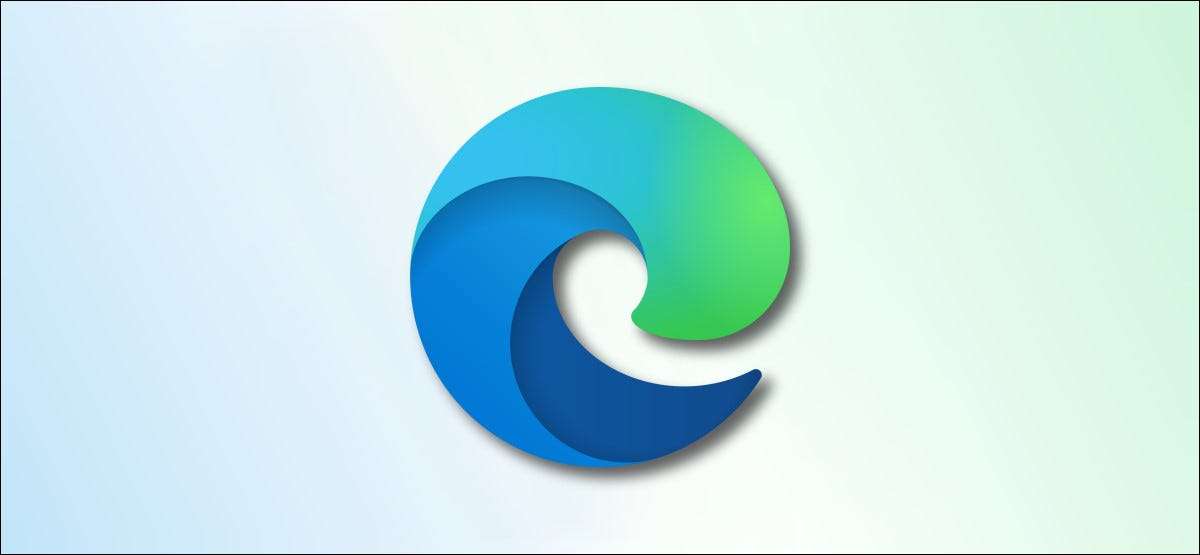
A 90-es verzióval kezdődik, A Microsoft Edge Most az alsó lap tetején található letöltéseket jeleníti meg. Ha ezt nem tetszik, letöltéseket helyezhet az ablak alján a Windows 10 parancsikonján. Itt van.
A Make Edge megjeleníti a fájl letöltéseit az ablak alján
Ahhoz, hogy a böngészőablak alján megjelenjen a fájl letöltései a Windows 10 böngészőablakának alján, hozzáad egy paramétert az EDGE parancsikonjához az asztalon. Aztán, ha fut él ezzel a helyi, a letöltés sáv jelenik meg az alsó, mint előtte.
Ez a módszer nem működik Mac esetében, mert nem adhat hozzá gyorsbillentyűt a Mac Desktop parancsikonokhoz.
Az induláshoz nyissa meg a Start menüt és keresse meg a "Microsoft Edge" -t. A keresési eredmények között kattintson a jobb gombbal a "Microsoft Edge" parancsra, és válassza a "Fájl helyének megnyitása" lehetőséget.
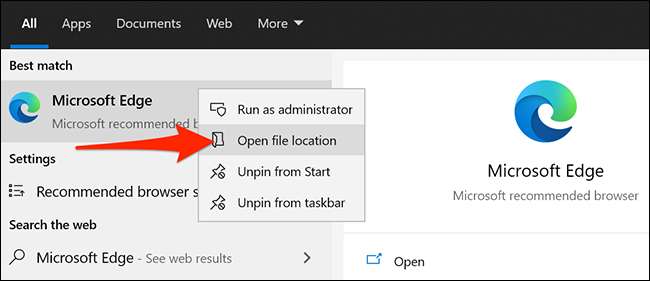
Megnyílik egy fájl Explorer ablak. Ebben az ablakban kattintson a jobb gombbal a "Microsoft Edge" parancsra, és válassza a "Fájl helyének megnyitása" lehetőséget.
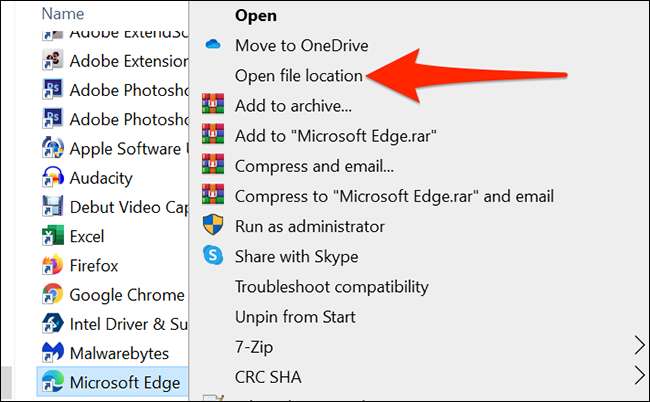
Megnyílik egy "msedge.exe" fájlok felfedező ablak. Ez az él végrehajtható fájljának helye.
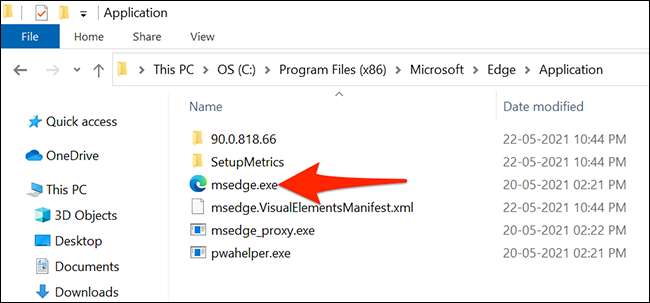
Kattintson a jobb gombbal az "msedge.exe" parancsra, és válassza a Küldéshez & GT; Asztali (parancsikon létrehozása). Ez létrehoz egy ikon jelölt "msedge.exe - shortcut" az asztalon.
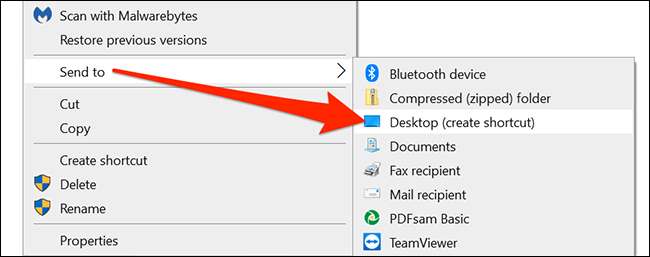
Zárja be a File Explorer ablakot. Az asztalon kattintson jobb gombbal az újonnan hozzáadott parancsikonra, és válassza a "Tulajdonságok" lehetőséget a menüből.
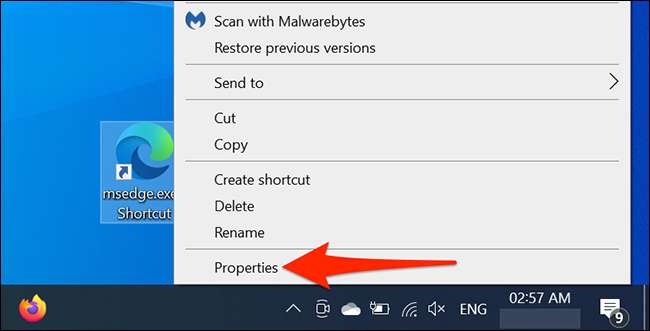
A "Tulajdonságok" ablakban kattintson a "Gyorsbillentyű" fülre. Ezután kattintson a "Target" mezőre, helyezze a kurzort az utolsó idézet után a dobozban, és nyomja meg a Space gombot.
Ezután írja be a következőket a mezőbe:
- Letiltás-funkciók = MSDownloadshub
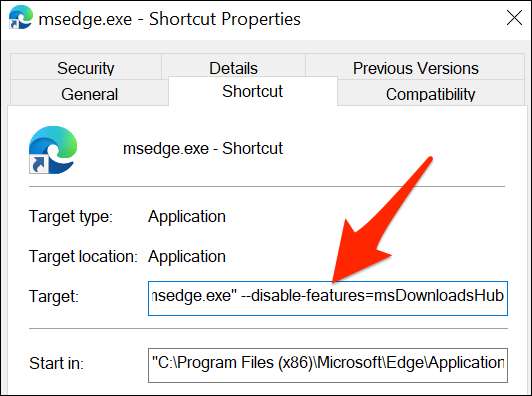
Mentse a módosításokat az "Alkalmaz" gombra kattintva, majd az "OK" az ablak alján található.
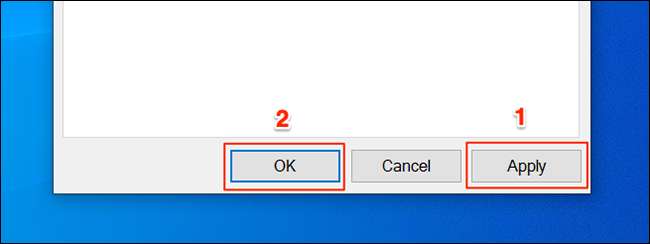
A Custom Edge Desktop parancsikonja készen áll. Használja ezt a parancsikont minden alkalommal, amikor az EDGE-t szeretné megjeleníteni a letöltések panel alján. A másik szélű parancsikonok továbbra is megjelennek a letöltési sáv tetején.
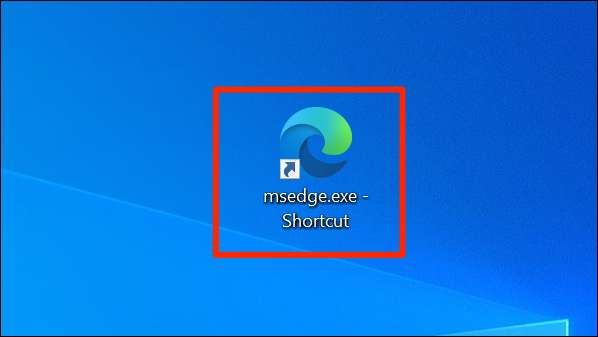
A Fájl letöltése Ezzel az EDGE parancsikongal így fog kinézni:
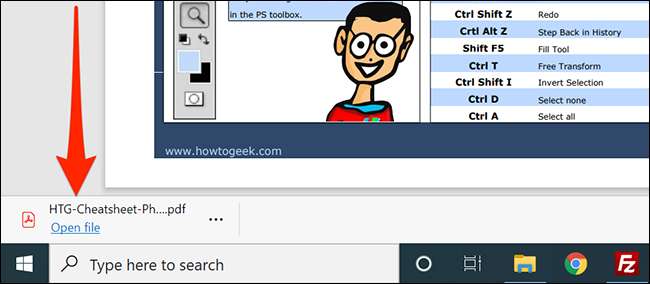
A parancsikon eléréséhez a Start menüből kattintson jobb gombbal a gyorsbillentyűre, és válassza a "PIN-kód elindításához" lehetőséget. Most már van ez az egyéni parancsikon a Start menü jobb oldali ablaktáblán.
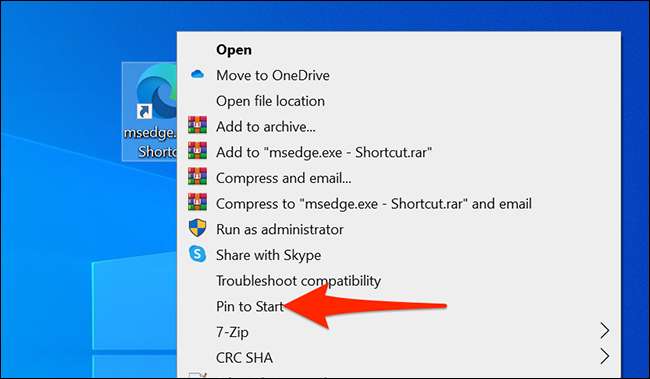
Hasonlóképpen adni ezt a parancsikont a tálcán jobb gombbal a parancsikonra, és válassza ki a „Rögzítés a tálcán.”
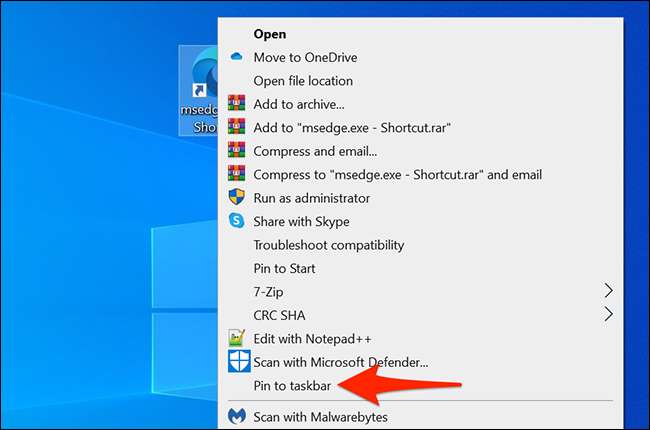
És így kényszeríti a szélét, hogy visszatérjen a letöltési panel eredeti helyének megjelenítéséhez.
ÖSSZEFÜGGŐ: 11 Tippek és trükkök a Microsoft Edge Windows 10-en







